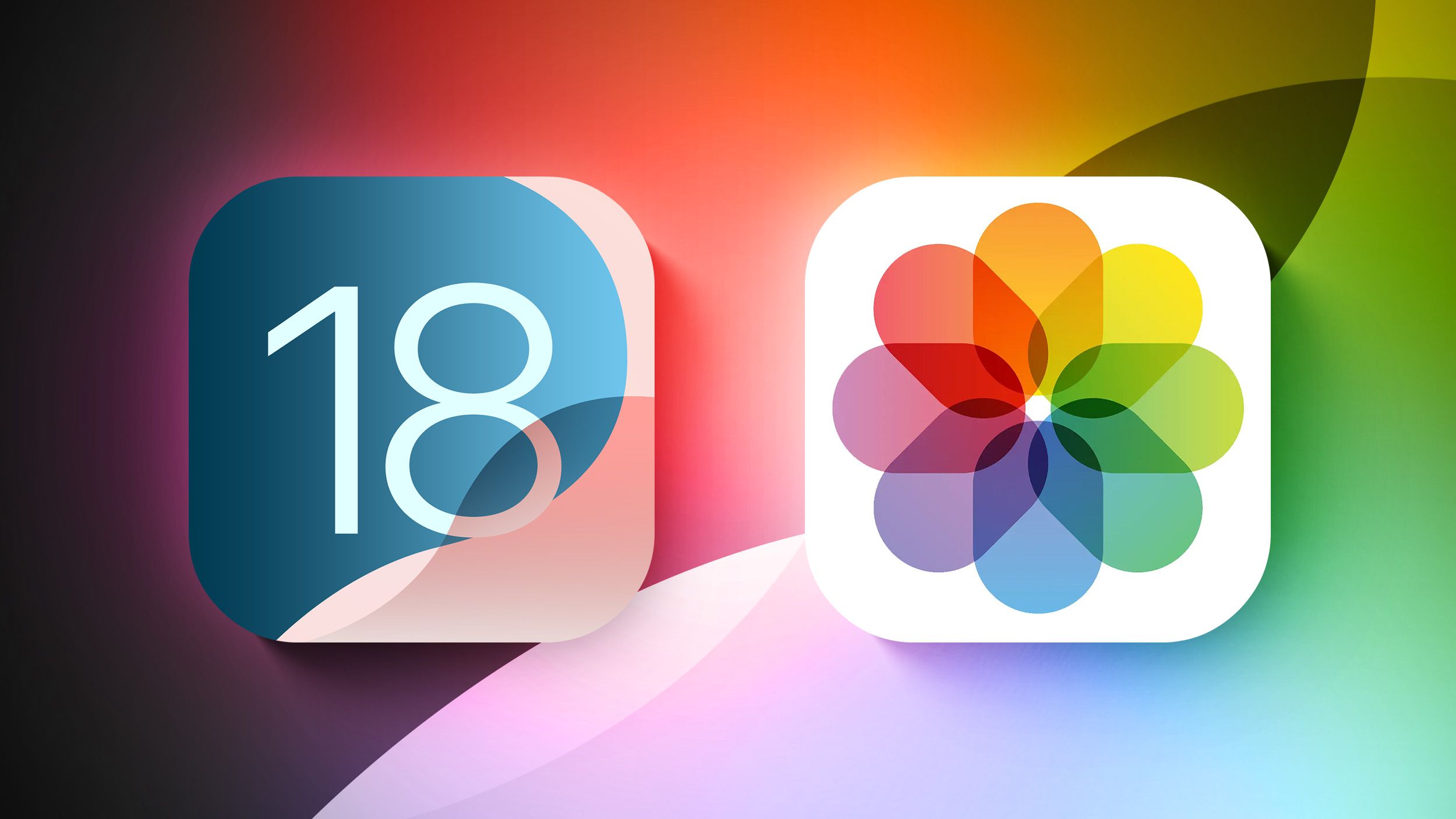
Как опытный пользователь iOS, потративший бесчисленные часы на просмотр моей обширной библиотеки фотографий, я должен признать, что редизайн приложения «Фотографии» в iOS 18 — это не что иное, как переломный момент в игре. Унифицированный просмотр библиотеки упрощает навигацию и предлагает беспрецедентный уровень настройки, соответствующий моим личным предпочтениям.
🚀 Хочешь улететь на Луну вместе с нами? Подписывайся на CryptoMoon! 💸 Новости крипты, аналитика и прогнозы, которые дадут твоему кошельку ракетный ускоритель! 📈 Нажмите здесь: 👇
CryptoMoon Telegram
В предстоящей iOS 18 Apple провела капитальный ремонт приложения «Фотографии», представив унифицированное представление библиотеки, которое объединяет все разделы в один интерфейс с длинной прокруткой для упрощения навигации. Однако пользователи имеют возможность настроить его в соответствии со своими вкусами. Вот руководство по настройке и переупорядочению коллекций в обновленном приложении «Фотографии».
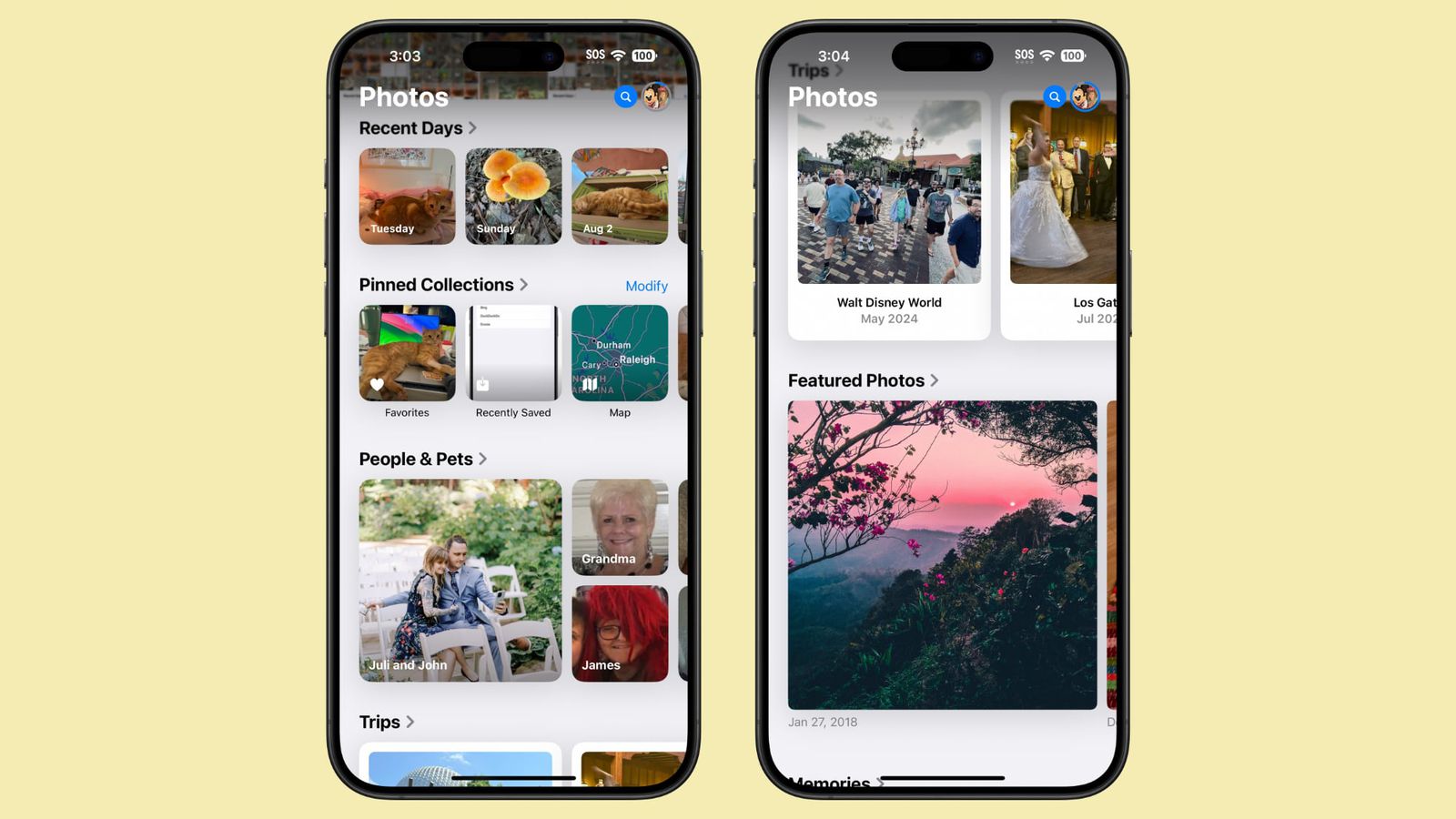
Понимание коллекций в фотографиях
В приложении «Фотографии» на iOS 18 элементы, расположенные за пределами основного макета фотографии, помечены как «Коллекции». Эта категория включает в себя различные области, такие как:
- Последние дни: хронологический просмотр ваших последних фотографий, аналогичный предыдущему представлению «Дни» в iOS 17. Нажмите, чтобы просмотреть всю вашу библиотеку, отсортированную по дате.
- Альбомы: доступ ко всем созданным вами альбомам, в том числе к тем, которыми поделились другие.
- Люди и домашние животные: альбомы людей и животных, организованные с помощью искусственного интеллекта. Новая функция группы автоматически группирует частых собеседников с возможностью создания вручную.
- Воспоминания: автоматически создаваемые слайд-шоу с поддержкой Apple Intelligence Memory Maker для улучшения презентаций.
- Поездки: коллекции фотографий с учетом местоположения. Просмотрите свои путешествия, организованные по годам.
- Общие альбомы: совместные коллекции фотографий, которыми делятся пользователи.
- Закрепленные коллекции: быстрый доступ к самым важным альбомам и коллекциям.
- Рекомендуемые фотографии: подборка ваших лучших снимков, созданная искусственным интеллектом и регулярно обновляемая.
- Типы мультимедиа. Фильтруйте фотографии по режиму съемки (например, «Живые фотографии», «Портрет», «Панорамы») или типу файла (например, «Снимки экрана», «Записи экрана»).
- Утилиты: интеллектуальные фильтры для практичных типов изображений, таких как рукописные заметки или квитанции.
- Предложения обоев: изображения, выбранные искусственным интеллектом, оптимизированные для обоев устройства, с настраиваемыми визуальными элементами.
В каждой коллекции предусмотрены различные методы отображения и классификации ваших фотографий: от автоматически создаваемых слайд-шоу до вариантов сортировки, адаптированных для определенных типов фотографий.
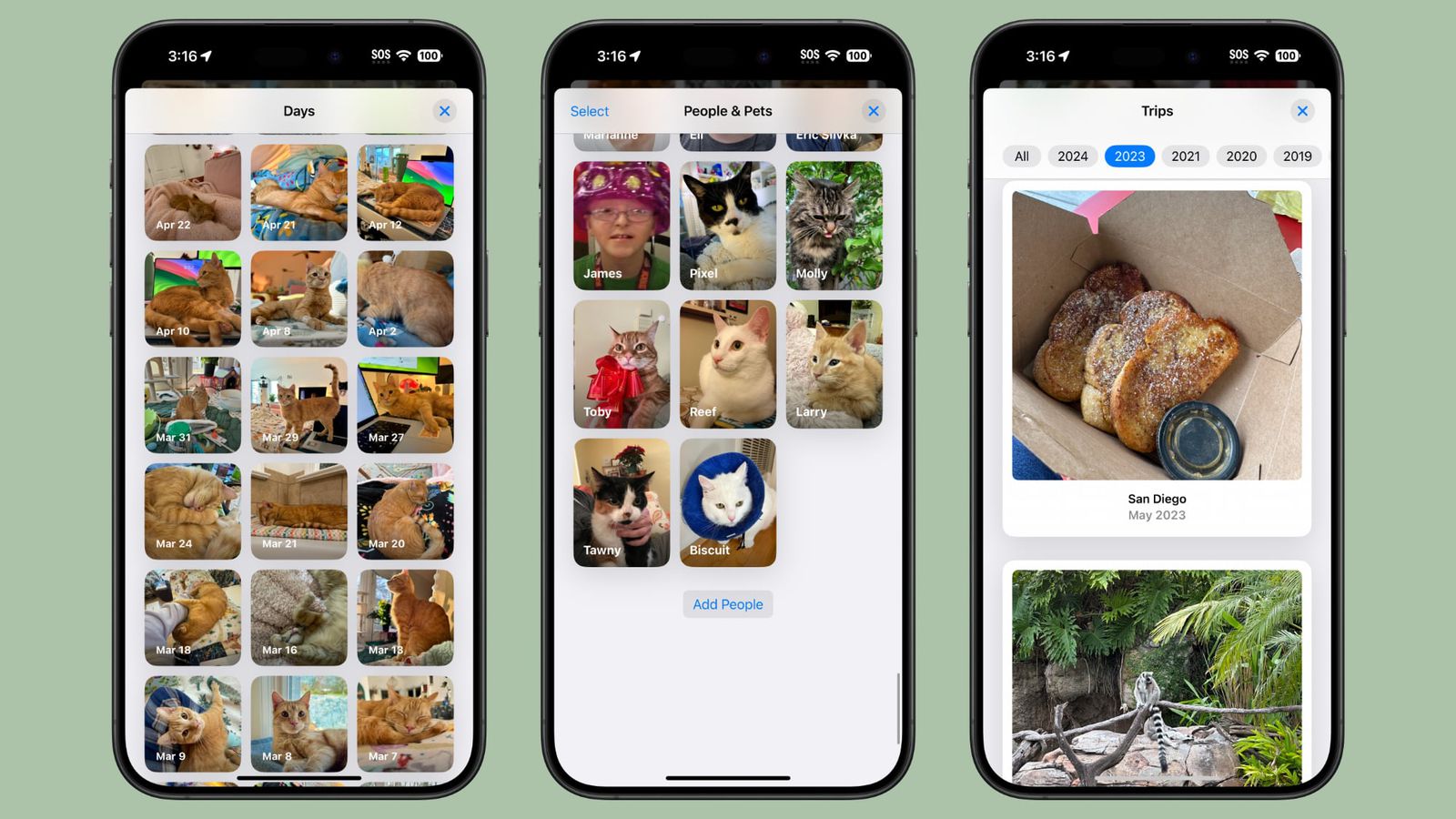
Как настроить и изменить порядок коллекций
Как пользователь, вы можете свободно переупорядочивать и выбирать коллекции, которые подходят вам лучше всего, создавая персонализированный опыт при навигации по вашим фотографиям. Настраивая свои коллекции, вы, по сути, готовите почву для облегчения доступа к функциям, которые вы используете чаще всего. Вот простое руководство:
- Откройте приложение «Фотографии».
- Прокрутите до конца основного экрана.
- Коснитесь параметра Настроить и изменить порядок.
- В меню настройки вы можете снять флажок рядом с коллекцией, чтобы удалить ее из поля зрения, а затем коснуться и удерживать три полоски рядом с коллекцией, а затем перетащить ее, чтобы изменить ее положение.
- Когда вы будете удовлетворены внесенными изменениями, нажмите «X» в правом верхнем углу, чтобы выйти и вернуться в основной режим просмотра «Фото».
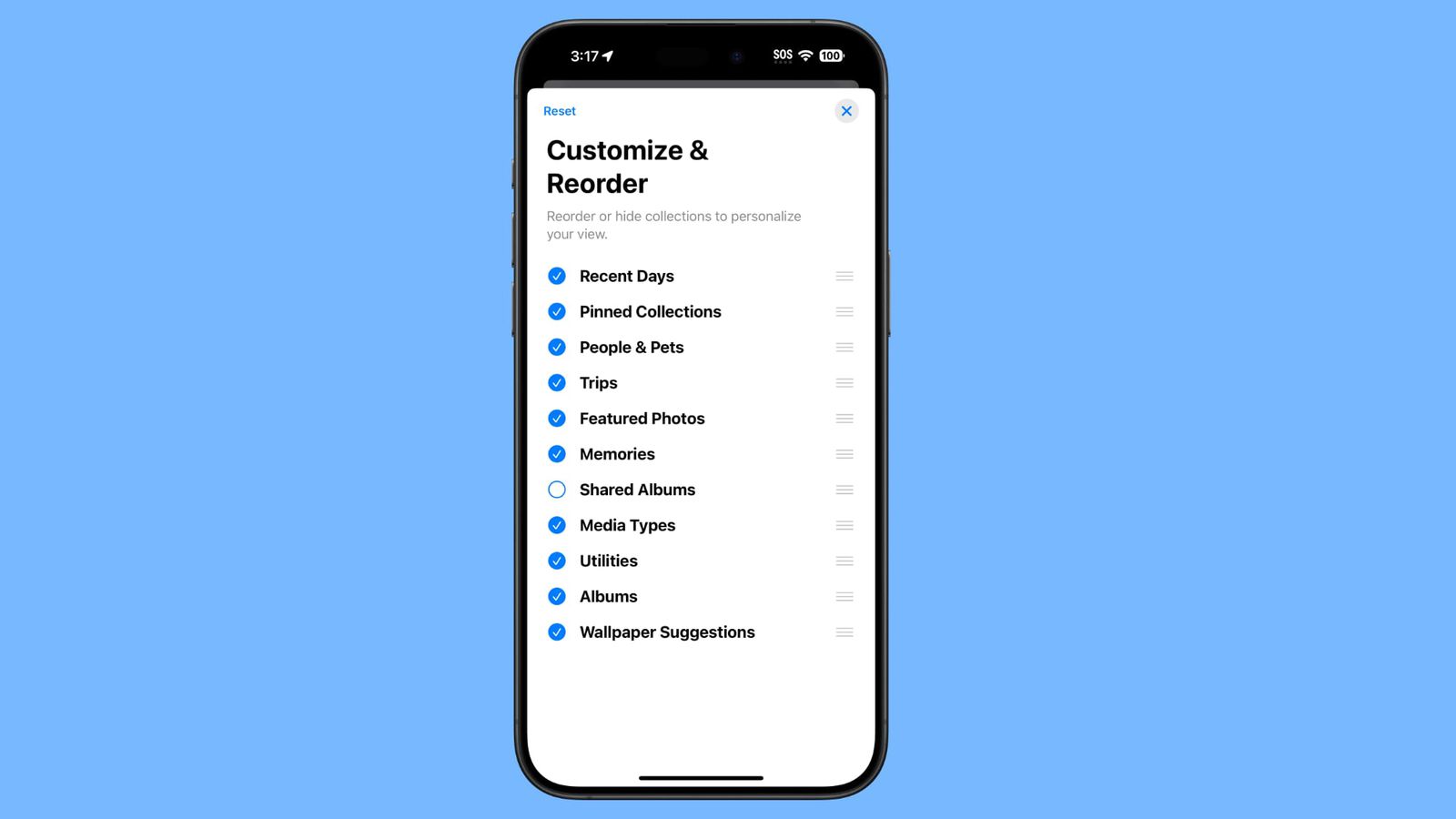
Вариант: не стесняйтесь возвращаться в это меню всякий раз, когда захотите внести дополнительные изменения по мере развития ваших вкусов. Просматривая обновленное приложение «Фото», потратьте пару минут на опробование различных методов организации. Вы можете наткнуться на уникальные способы взаимодействия со своей коллекцией фотографий, которые улучшат общий пользовательский опыт.
Смотрите также
- Что случилось с Джимом Стритом Алекса Рассела в сериале S.W.A.T. Седьмой сезон?
- Обзор Motorola Moto G75: много функций, но есть недостатки
- Настоящая причина, по которой Ильза Фауст в исполнении Ребекки Фергюсон покинула сериал «Миссия невыполнима»
- Месяц, 150 фотографий – мой вердикт камерам OnePlus 13
- 7 сериалов, похожих на «Лето, когда я стала красивой»
- Как смотреть фильмы «Загадки Ханны Свенсен» по порядку
- Серия Galaxy Tab S11 от Samsung может появиться до конца года
- Финал первого сезона «Людей Икс ’97» раскрывает тайну Человека-паука длиной в десятилетия
- Объяснение окончания страха 1996 года
- Объяснения возвращения второго сезона «Доктор Лэнгдон в Питте» от продюсеров.
2024-09-25 13:30